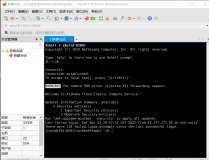之前写了一个Android小项目,然后里面各种与后台数据库的交互,然后差不多完成了吧!感觉应该买一个服务器,而不是每次都是需要启动MyEclipse,启动Tomcat服务器才能够启动服务,获取到数据。那么这次就讲一下阿里云ECS服务器搭建的流程吧!
1. 去阿里云的官网购买服务器,菜单栏的"产品"——>"弹性计算"——>"云服务器ECS"
2. 进去里面购买,分为包年包月 与 按量付费 两种模式,其实价格对于学生党来说还是不算便宜的。这样就正好在手机阿里云里面有一个学生认证专区
3. 关于学生特权,购买之后它会产生一个实例,然后这个实例根本没有让我们设置其密码(后面要用到)。而如果是按照第一步去购买的,那么会需要自己填写密码
4. 买完之后登录阿里云的控制台,会看到左侧有一系列的引导,选择云服务器ECS,再选择该引导条下的实例就好,然后就可以在网页上看到购买的服务器的实例信息
5. 选择购买的该实例的右侧 更多,选择 连接管理终端... ,它会产生一个终端密码,好像可以更改,不过它提醒你的是一定一定要记住这个密码。然后输入该终端密码就能够进入到远程服务器界面(我买的服务器的操作系统是Windows Server 2012).
6. 通过远程终端密码进来之后,会需要你按Ctrl+Alt+Del键登录,我之前还真的傻傻的按这三个组合键,然后一直是进入安全选项,后面发现在该界面的左上角有一个“发送远程命令”,拉开下拉选项可以看到需要点击的选项,然后就可以登录了
7. 然后进入的就是输入密码的界面,该密码就是之前我说的实例密码,不是阿里云账号的登录密码、不是终端密码,然后学生特权购买的没有设置过密码,所以需要在之前讲到的实例界面右侧的更多中。选择“重置密码”,其中重置好像点一次还不会讲验证码发你,之前自己弄的时候等了好久,后面点第二次获取验证码才发短息过来。
8. 重置完密码之后,以为在刚刚的登录密码的界面输入现在的重置密码就能进了吗?还不行哦!还需要点击 实例 的 更多,然后选择重启才行,就像Windows系统更新驱动什么的都是需要重启才能生效。
9. 终于可以登录进来了,不过进来又该执行什么操作呢?这时候,咱们不需要在网页上进行以下的操作。在Windows的操作系统下,打开 运行【Win + R】,输入mstsc,打开 远程桌面连接 界面,其中计算机是 实例中 显示的弹性IP,用户名是 实例名 + “Administrator”, 配置完这再点击右侧的本地资源,点击 本地设备和资源 下的详细信息,在打开的窗口中,勾选上驱动器中想要让服务器能访问到的操作系统的盘符,点击确定,再点击连接即可。
10. 点击完连接,在弹出的窗口中输入刚刚重置的(或者是一开始的实例的密码),然后点击确认按钮,登录进远程操作系统中
11. 然后进去的界面其实就和Window一样了,不过里面只有一个C盘是可以使用的,然后需要在这边配置服务器的环境【JDK + MySQL(顺带Navicat) + Tomcat】,那么现在首要步骤就是讲这些安装包传到服务器端了,之前苦了我还想着用QQ,一边一个QQ,来传输文件,后面发现,主机这边的文件可以直接粘贴到服务器那边,次奥。那么就将全部的安装包 (安装包底下给出连接,如果失效记得提醒我) 拷过来即可,然后就是安装以及环境变量的配置了。这里就不做叙述了。
12. 环境弄好之后,最后就是需要往服务器中加入之前自己用到的数据,主要是MyEclipse中的服务端工程以及MySQL下的数据库信息,那么如何传到这边来使用呢?也直接直接打包? 关于服务端数据,右键项目,然后选择 Export...,再将导出格式转为WAR类型,选择next,其他的配置和我差不多即可,点击finish完成 WAR 文件的生成 。
13. 服务端的数据生成了 WAR 类型的文件,那么数据库呢?咱们可以在Navicat可视化软件中,右键 数据库文件, 然后选择 转存SQL文件 ——> 数据与结构。生成 .sql 文件
14. 最后将生成的 .sql 文件与 .war 文件也粘贴到服务器那边,然后在服务器那边的 Navicat 中,建一个与打包的数据库一样的名字的数据库,然后右键,选择 运行SQL文件...,然后在弹出的窗口中,选择打包过来的 .sql 文件,点击开始导入数据信息。
15. 导入 .war 文件,在服务器这边找到 tomcat的安装路径,然后将 文件 放在 其webapps 文件夹中,然后双击 Tomcat 的 bin 目录下的 startup.bat文件来启动 Tomcat 服务器,然后在 webapps文件夹下会生成与 .war文件名对应的文件夹,里面是一些资源文件等等。最后需要将Android端中的以前连接MyEclipse的服务端的IP(本地IP)改为阿里云服务器实例的弹性IP。重新运行Android项目即可。
16. 搭建过程中遇到的一些问题:
①、Android端连接好服务器之后没有数据,后面发现是乱码问题,需要将服务器端的Tomcat中的安装路径下的 conf 文件夹中的 server.xml 文件中编码格式改为 UTF-8
更改前:
更改后:
②、Tomcat 的 bin目录下双击startup.bat闪退,开启不了服务器:可能原因是上面的server.xml文件中粗心的加入或删除了某些东西,或者是在startup.bat与shutdown.bat文件中的开头都加上以下两句话:
SET JAVA_HOME=C:developmentjavajdk1.7.0_80【java jdk目录】
SET TOMCAT_HOME=C:developmentapache-tomcat-7.0.53【解压后的tomcat文件目录】